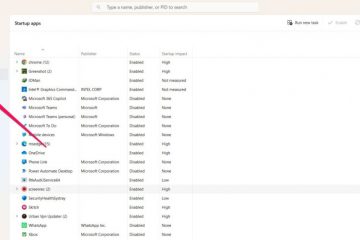Sa Windows 11, hinahayaan ka ng panel ng mga mabilisang setting na i-toggle ang iba’t ibang function ng system gaya ng WiFi, Bluetooth, Accessibility, Night Light, Mobile Hotspot, at higit pa. Upang buksan ang panel ng mga mabilisang setting, ang kailangan mo lang gawin ay i-click ang icon na”Network”o”Volume”sa taskbar o pindutin ang shortcut na”Windows key + A.”
Bilang default, ang Quick Settings Ang panel ay nakaayos batay sa mga rekomendasyon ng Microsoft para sa mga karaniwang ginagamit na feature, gayunpaman, madali mong i-customize ito upang mas maging angkop sa iyong mga pangangailangan Kabilang dito ang muling pagsasaayos ng mga tile, pagdaragdag ng mga bagong opsyon, o pag-alis ng mga hindi kailangan para sa isang mas malinis na interface.
Sa tuwirang tutorial na ito, ituturo ko sa iyo ang mga hakbang upang magdagdag, mag-alis, at muling ayusin ang mga tile sa panel ng Mga Mabilisang Setting sa Windows 11. Kunin natin nagsimula.
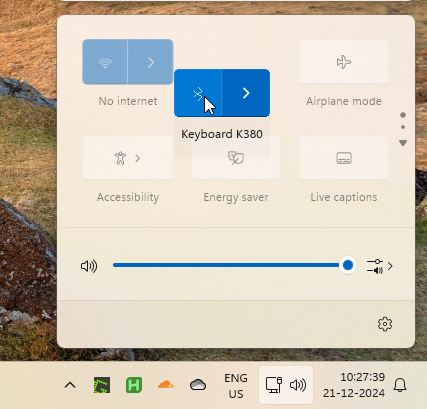
Muling Ayusin ang Mga Button ng Mabilisang Setting sa Windows 11 (v24H2 o Sa ibang pagkakataon)
Simula sa Windows 11 Bersyon 24H2, ipinakilala ng Microsoft ang isang nai-scroll na panel ng Mga Mabilisang Setting. Inalis ng pagbabagong ito ang kakayahang magdagdag o mag-alis ng mga button ngunit pinapayagan ka pa ring muling ayusin ang mga ito. Sa ganoong paraan, maaari mong ilagay sa itaas ang mga pinaka ginagamit mo.
Upang muling ayusin ang mga button/tile sa panel ng Mga Mabilisang Setting:
Buksan ang panel ng mabilisang mga setting sa pamamagitan ng pagpindot sa Windows key + A shortcut o pag-click sa icon na Network o Volume sa taskbar.I-click nang matagal ang button na gusto mong ilipat, pagkatapos ay i-drag ito sa posisyon kung saan mo gustong ilagay ito.Ulitin ang proseso para sa iba pang mga button kung kinakailangan.
Iyon lang. Napakasimpleng muling ayusin ang mga tile o button sa panel ng mabilisang mga setting.
Magdagdag o Mag-alis ng Mga Button ng Mabilisang Setting sa Windows 11 (Bersyon 23H2 o Mas Nauna)
I-click ang icon ng Network o Volume upang buksan ang panel ng Mga Mabilisang Setting. I-click ang icon na “I-edit“sa ibaba. Upang magdagdag ng bagong button o pamagat, i-click ang”Idagdag“na opsyon.Piliin ang tile/button na gusto mong idagdag. I-click ang icon na “I-unpin“sa itaas ng kaukulang button/tile upang alisin. I-click ang button na “Tapos na“upang i-save ang mga pagbabago.
Mga Detalyadong Hakbang (May Mga Screenshot)
Una, buksan ang Mga Mabilisang Setting panel sa pamamagitan ng pag-click sa icon na “Network”o “Volume” sa taskbar. Susunod, i-click ang icon na “I-edit“sa ibaba upang makapasok sa Edit mode.
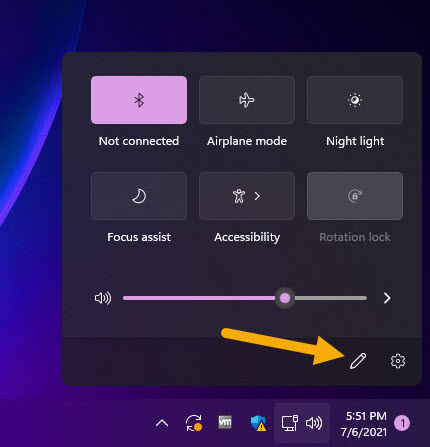
Upang magdagdag ng button, i-click ang Button na “Magdagdag“sa panel ng Mga Mabilisang Setting.
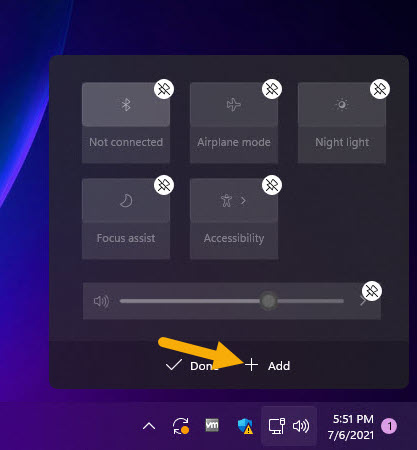
Susunod, piliin ang button/tile na gusto mong idagdag. Magiiba ang mga available na button depende sa iyong system. Halimbawa, kung nasa desktop ka, maaari mong makita ang opsyong”Rotation lock.”
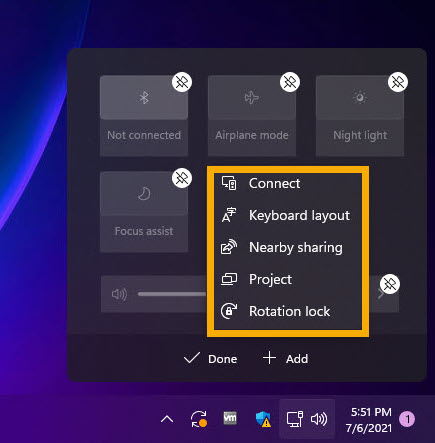
Sa sandaling piliin mo ang button, ito ay idinagdag sa panel ng Mga Mabilisang Setting at makikita mo ito sa panel ng Mga Mabilisang Setting.
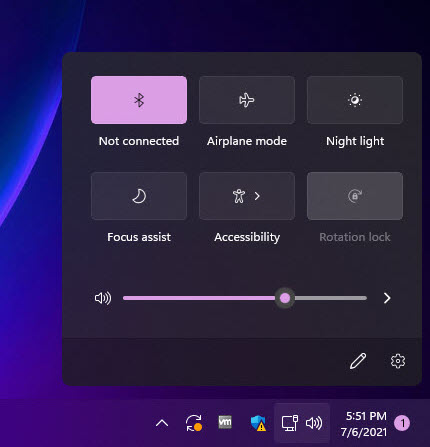
Upang mag-alis ng button, mag-click sa ang icon na “I-unpin“sa itaas ng kaukulang button o tile.
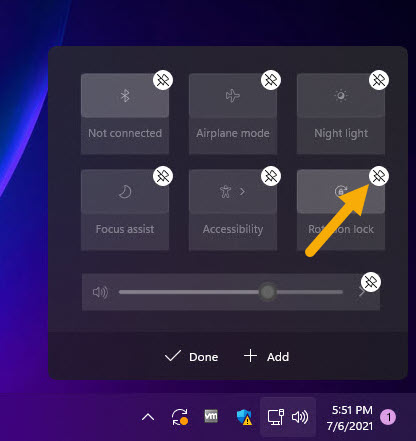
Kapag nasiyahan ka na sa mga button/tile, i-click ang Button na “Tapos na“upang i-save ang mga pagbabago.
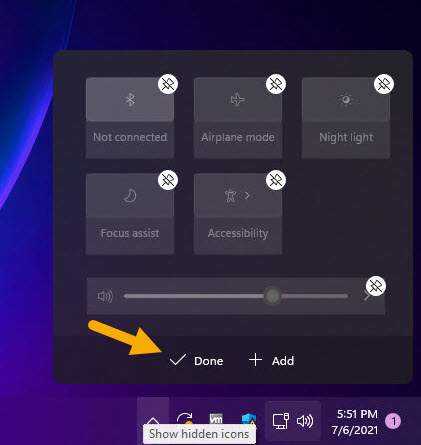
Makikita mo kaagad ang mga pagbabago sa panel ng Mga Mabilisang Setting.
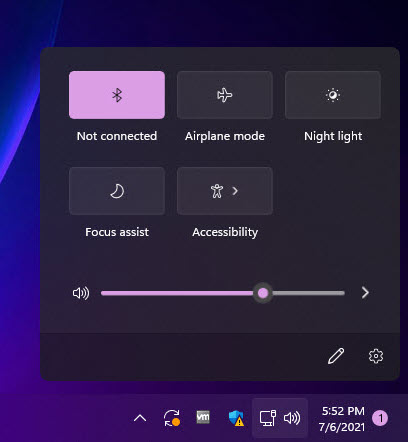
Wrapping Up — Pamamahala sa Mga Button/Tile ng Mabilisang Setting sa Windows 11
Sa konklusyon, kung ikaw ay nagdaragdag, nag-aalis, o sa muling pagsasaayos, madaling i-customize ang panel sa iyong mga partikular na pangangailangan. Gayunpaman, tandaan na simula sa Windows 11 v24H2, muling idinisenyo ng Microsoft ang panel ng mga mabilisang setting upang mai-scroll at maaari mo lamang muling ayusin ang mga pamagat/button. Para sa mga gumagamit ng mas lumang bersyon (v23H2 o mas luma), maaari mo pa ring alisin ang mga hindi gustong tile para sa isang mas malinis na interface.
Kung mayroon kang anumang mga tanong o kailangan ng tulong, magkomento sa ibaba. Ikalulugod kong tumulong.